Minecraft to bardzo popularna gra, z której można cieszyć się prawie każdym typem urządzenia, w tym Chromebooks. Urządzenia te, które działają na Chrome OS, są znane ze swojej wygody i łatwości użytkowania. Powszechnym pytaniem wśród użytkowników jest to, czy można grać w Minecraft w Chromebook. Odpowiedź brzmi: tak!
W tym kompleksowym przewodniku przeprowadzimy Cię przez proces instalacji i zaoferujemy cenne wskazówki dotyczące ulepszania gier w Chromebook.
Spis treści
- Ogólne informacje o Minecraft w Chromebook
- Włączanie trybu programisty
- Instalowanie Minecraft na Chromebook
- Uruchomienie gry
- Jak grać w Minecraft w Chromebook z niskimi specyfikacjami
- Zwiększenie wydajności w Chrome OS
Ogólne informacje o Minecraft w Chromebook
Aby zapewnić płynne wrażenia z gier, Chromebook powinien spełniać następujące specyfikacje:
- Architektura systemu: 64-bit (x86_64, ARM64-V8A)
- Procesor: AMD A4-9120C, Intel Celeron N4000, Intel 3865U, Intel I3-7130U, Intel M3-8100Y, MediaTek Kompanio 500 (MT8183), Qualcomm SC7180 lub lepszy
- Ram: 4 GB
- Przechowywanie: co najmniej 1 GB wolnej przestrzeni
Są to minimalne wymagania potrzebne do uruchomienia Minecraft w Chromebook. Jeśli napotkasz problemy z wydajnością, zapoznaj się z przewodnikiem ulepszenia wydajności na końcu tego artykułu. Teraz zagłębiajmy się w proces instalacji.
Możesz zainstalować Edition Bedrock bezpośrednio ze sklepu Google Play. Po prostu otwórz sklep, wyszukaj Minecraft i przejdź do jego strony. Pamiętaj, że kosztuje 20 USD, ale jeśli jesteś już właścicielem wersji Androida w cenie 7 USD, musisz zapłacić tylko dodatkowe 13 USD. Ta metoda jest idealna dla osób szukających prostego procesu instalacji.

Zdjęcie: O AboutChromebooks.com
Jeśli jednak wydanie Bedrock nie spełnia twoich preferencji, masz szczęście. Ponieważ Chrome OS opiera się na Linux, a Minecraft od dawna jest dostępny dla Linux, możesz zainstalować go w Chromebook. Ta metoda wymaga nieco większej uwagi na szczegóły ze względu na różnice w stosunku do systemu Windows, w tym niektóre kodowanie. Przygotowaliśmy szczegółowy przewodnik, który pomoże Ci grać w Minecraft w Chromebook w zaledwie pół godziny.
Włączanie trybu programisty

Zdjęcie: youtube.com
Na początek musisz aktywować tryb programisty w Chromebook. Uzyskaj dostęp do menu Ustawienia za pośrednictwem Chrome OS Equivalent menu „Start” i przejdź do sekcji „Developers”. Włącz opcję „Linux Development Environment”. Śledź podpowiedzi na ekranie do momentu zakończenia procesu, który otworzy terminal - program podobny do wiersza polecenia Windows, w którym będziesz kontynuować pracę.
Instalowanie Minecraft na Chromebook

Zdjęcie: youtube.com
 Dom
Dom  Nawigacja
Nawigacja






 Najnowsze artykuły
Najnowsze artykuły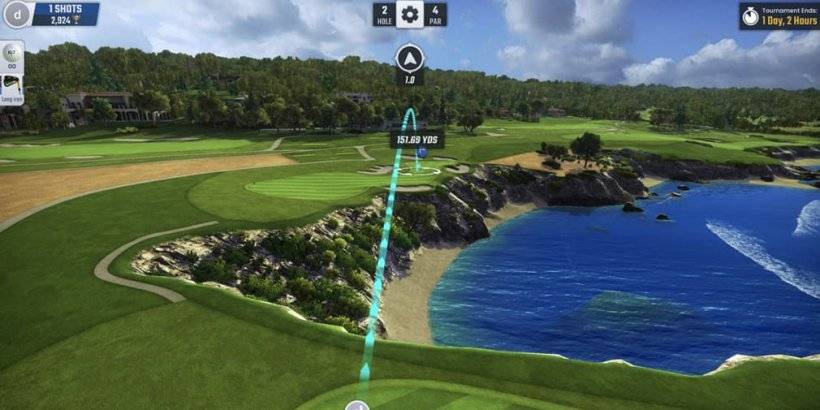
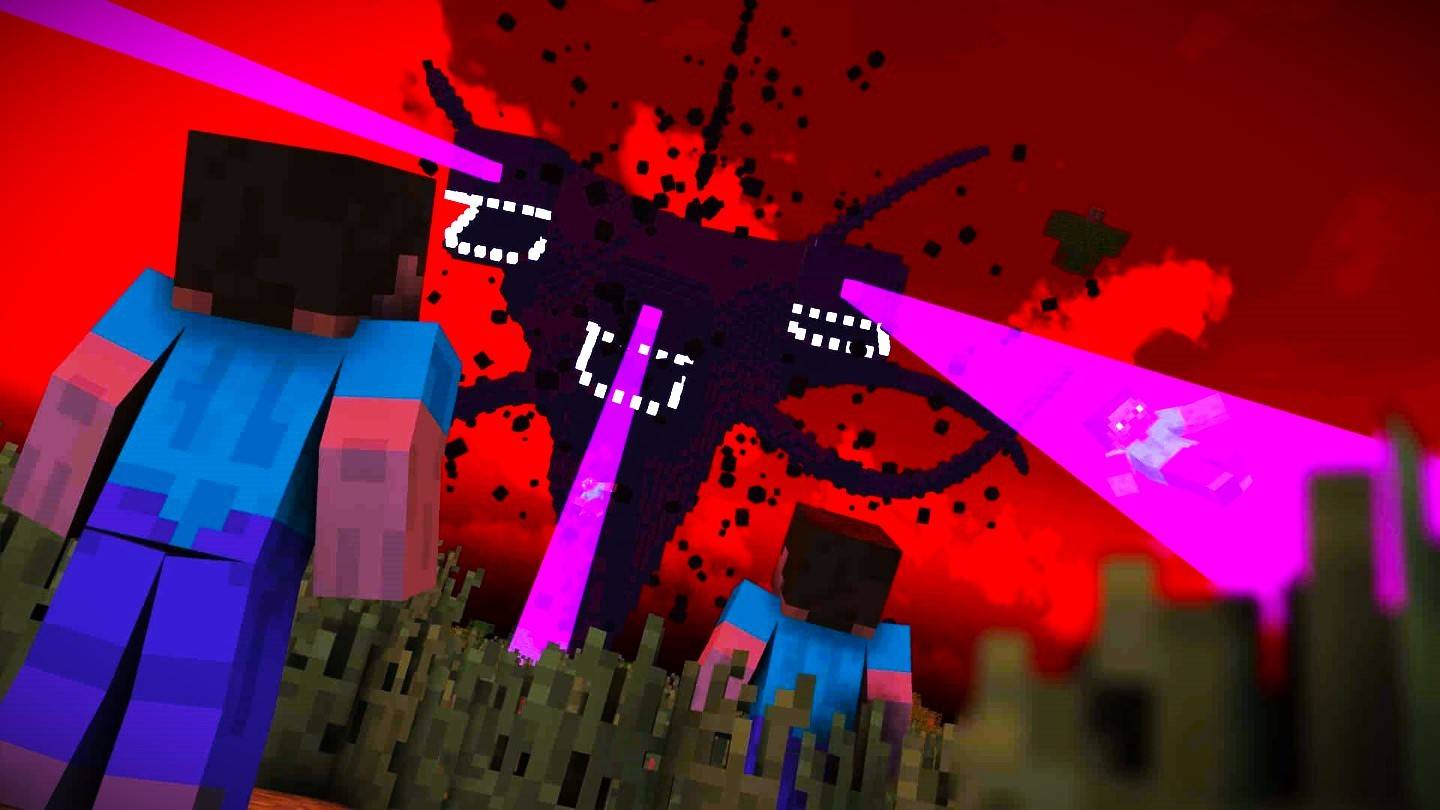









 Najnowsze gry
Najnowsze gry












